12-2: Меню Edit |
Часть 12: МЕНЮ СУММАРНО
12-2: Меню Edit |
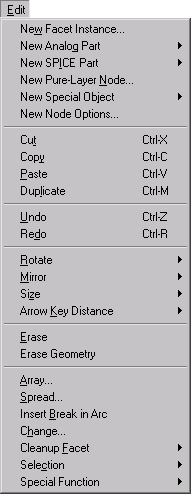
Меню предоставляет все базовые команды для создания, удаления и модификации цепей. Многие специальные объекты, которые не появляются в меню компонент слева, могут быть созданы этими командами.
Эта команда позволяет создать образец фасета. Диалоговое окно предлагает выбор желаемого фасета, после чего вы можете щелкнуть в окне редактирования для создания образца.
|
|
Эта команда создает компонент схемы из списка подменю. Многие из этих компонент используют значения, предоставление которых у вас запросят. Например, если вы выбрали резистор, диалоговое окно запросит значение сопротивления для отображения на этом компоненте. |
|
|
Эта команда создает компонент SPICE симуляции из списка подменю. Многие из этих компонент используют фрагменты деки SPICE, которые вас попросят обеспечить. |
|
Эта команда позволяет создание участка чистой геометрии. Узлы чисто слоя существуют для целей создания необычной геометрии компоновки, такой как площадки или аналоговые цепи. После выбора узла этой командой выберите позицю в окне редактирования для узла. При инициализации узел чисто слоя квадратный. Другие прямоугольные геометрии могут быть определены командой Size ниже. Непрямоугольная геометрия может быть создана командой Outline Edit ниже. |
|
|
|
Эта команда позволяет создать некоторые специальные компоненты. |
|
|
Text (nonlayout) [6-8] |
свободно размещаемый фрагмент текста, который просто аннотирует схему. Это не часть производственного вывода. Этот фрагмент текста размещается после щелчка (изначально со словом "text" и подсвечиванием). |
|
|
Text (layout)... [6-10] |
способ создания текста, который является актуальной компоновкой. Диалог позволяет вам определить текст, шрифт, размер, масштаб и используемый слой (чтобы сделать текст видимым на фотомикрографии, выберите высший слой металла). |
|
|
Facet Center [3-3] |
это доверительная метка, которая, будучи размещена в фасете, определяет центр фасета. Эта информация используется редактором при создании или перемещении образцов этого фасета. Заметьте, что после размещения этот объект может быть выбран только с использованием клавиши special select. |
|
|
DRC Exclusion [9-2] |
это узел, который маркирует область, которую будет игнорировать контролер правил разработки Dracula. См. команду DRC в меню Tools, где больше об интерфейсе Dracula. |
|
|
Annular Ring... [6-10] |
представляет диалог для конструирования округлых форм. |
Эта команда представляет диалог, который позволяет определить установки для создания новых узлов. Верхняя часть диалога позволяет вам установить предопределенные размер и ориентацию для каждого примитива узла.
Средняя секция диалога содержит опции, которые относятся ко всем узлам. Флажок "Disallow modification of locked primitives" относится только к образцам примитивов узла в технологии "array" и предотвращает от переделок зафиксированные цепи. Флажок "Move after Duplicate" позволяет дублированным объектам интерактивно позиционироваться. Флажок "Duplicate/Array/Extract copies exports" приводит к тому, что при всех операциях копирования узлов копируются их экспорты. Это включает команды Duplicate и Array меню Edit и команду Extract Facet Instance меню Facets. Заметьте, что имена экспортов должны быть уникальны, так что имена копируемых экспортов будет модифицироваться либо изменением индексов массива, либо добавлением "_1", "_2", и т.д., к концу. И еще, есть возможность установить предопределенную ориентацию всех новых узлов.
Нижняя часть диалога позволяет вам определить имена узлов, которые будут использованы для разных типов узлов. Эти имена используются при автоматическом именовании узлов в процессе создания netlist.
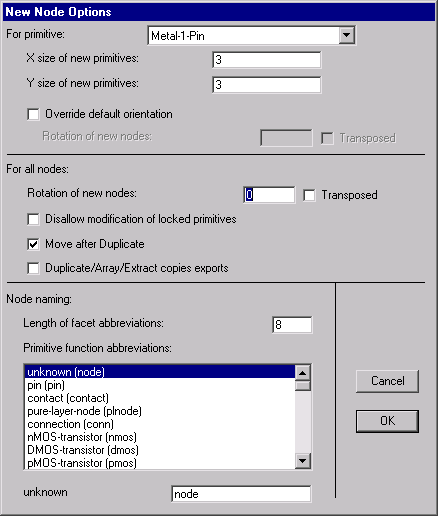
Эта команда копирует текущие выделенные узлы и дуги в память, а затем удаляет их из схемы. Если вы в окне редактирования текста, выделенный текст копируется и удаляется. Если текущее окно - окно сообщений, эта команда копирует и удаляет текст отсюда.
Эта команда копирует текущие выделенные узлы и дуги в память. Если вы в окне редактирования текста, выделенный текст копируется. Если вы в окне сообщений, команда копирует текст отсюда.
Эта команда копирует узлы и дуги из памяти назад в текущее выделенное окно. Если есть узлы или дуги выбранные при вызове команды, копируемые объекты копируются ПОВЕРХ выбранных объектов, заменяя их. Если вы в окне редактирования текста, текст из памяти вставляется. Если вы в окне сообщений, команда размещает текст здесь.
Эта команда создает копию текущих подсвеченных узлов и дуг. Контур дублированных объектов прикрепляется к курсору, а когда вы щелкните, объект размещается в месте щелчка. Если вы сняли флажок "Move after Duplicate" (в команде New Node Options... меню Edit), тогда дублированные объекты размещаются немедленно без перетаскивания.
Эта команда отменяет последнюю выполненную команду Electric. Отмена сказывается на ЛЮБОЙ команде, не только на тех, что изменяют схему. Повторный вызов этой команды отменяет еще более ранние, ограничиваясь, примерно, 30 командами.
Эта команда возвращает изменения, которые были отменены командой Undo. Повторный вызов команды возвращает еще более ранние отмены команд.
|
|
Эта команда поворачивает текущий подсвеченный компонент. Подменю позволяет вам осуществлять поворот в любой Manhattan ориентации, или предоставляет произвольный выбор поворота. |
|
|
Эта команда отражает текущий подсвеченный компонент по его горизонтальной или вертикальной осевой линии, согласно подменю. |
|
|
Эта команда переделывает размер текущих подсвеченных компонент, согласно подменю. Опция Interactively дает графическую реализацию этого для текущего выделенного узла или дуги (самый дальний угол от курсора закреплен, а самый ближний тянется за положением курсора). Опции All Selected Nodes и All Selected Arcs открывают диалог для изменения размера выделенных узлов или дуг. |
|
|
Субкоманды здесь переделывают величину, на которую объекты перемещаются, затем нажимаются клавиши курсорной клавиатуры. |
Эта команда удаляет текущие подсвеченные объекты. Используйте Undo для восстановления удаленных объектов. Заметьте, что когда узел стирается, все присоединенные дуги и экспорты также стираются. Однако, если удаляется узел, который имеет точно две дуги, соединенные так, как если бы узел был в середине единственной дуги, тогда узел и две дуги замещаются одной дугой.
Эта команда удаляет геометрию в текущей подсвеченной области. Дуги, которые пересекают область, будут усечены краями области. Заметьте, что область регулируется текущими значениями выравнивания (см. раздел 4-7).
|
Эта команда создает множественные копии текущего подсвеченного компонента. Открывается диалог, в котором могут определяться факторы повторения X и Y. Также могут транспонироваться или эшелонироваться альтернативные строки и колонки, а промежутки могут задаваться многими разными способами. Если требуются индексы массива, они появляются на каждой копии. |
|
|
Эта команда приводит к тому, что схема, окружающая текущий подсвеченный компонент, будет увеличена в одном из четырех направлений. Открывается диалог для выбора направления и расстояния распространения (отрицательные расстояния уплотняют). |
|
Эта команда приводит к тому, что на текущей выделенной дуге появляется точка обрыва (break-point). Нажмите клавишу и переместите курсор, чтобы увидеть, где будет вставлена точка обрыва. Отпустите клавишу, чтобы зафиксировать это место. Точка обрыва состоит из двух узлов вывода (pin-nodes), один соединяется с каждой половиной дуги, а второй соединяет их с перпендикуляром к оригинальной дуге. Так точка обрыва позволяет любой половине проводника перемещаться вбок, сохраняя соединение между половиками. Вставка двух точек обрыва позволяет получить дугу в форме "U".
|
Эта команда приводит к тому, что тип выделенных компонент или проводников будет изменен. Открывающийся диалог позволяет выбрать новый тип и разрешить изменения либо для текущих подсвеченных объектов, либо для соединенных объектов того же типа в текущем фасете, либо для всех объектов того же типа везде в библиотеке. |
|
|
|
Эта команда приспосабливает текущий фасет к более легкому редактированию. |
|
|
Cleanup Pins [2-2] |
Эта команда проверяет текущий фасет и удаляет изолированные и неиспользуемые выводы. Она также подсвечивает узлы нулевого размера (zero-size). |
|
|
Cleanup Pins Everywhere [2-2] |
Эта команда проверяет все фасеты в текущей библиотеке и удаляет все изолированные и неиспользуемые выводы. Она также сообщает об узлах нулевого размера. |
|
|
Align to Grid [4-7] |
Эта команда приспосабливает все цепи текущего фасета так, чтобы они выравнивались на правильном расстоянии. Значение выравнивания может быть установлено командой Alignment Options... меню Windows. |
|
|
Cover Implants [7-4] |
Эта команда генерирует узлы чисто слоя (pure-layer), которые покрывают имплантанты в текущем фасете. Узлы остаются подсвечены, так что вы можете увидеть, что было сгенерировано. Прежние узлы чисто слоя удаляются. Новые узлы сделаны "hard to select" для предохранения их от участия в нормальном выделении (см. раздел 2-1). |
|
|
Show Nonmanhattan [5-2] |
Эта команда идентифицирует всю nonmanhattan геометрию в текущем фасете (nonmanhattan геометрия - это та, которая не правовинтовая в координатных осях). Дополнительно она сообщает вам о другой nonmanhattan геометрии где-нибудь в базе данных. |
|
|
Shorten Selected Arcs [5-2] |
Эта команда вырезает длину всех выделенных дуг до минимума без перемещения прикрепленных узлов. Это работает только на дугах, которые соединены с большими портами, и имеют достаточно места для перемещения внутри порта. |
|
|
Эта команда управляет выделением объектов. |
|
|
Select All [2-1] |
Команда подсвечивает каждый узел и дугу в текущем фасете. |
|||
|
|
Select All Like This [2-1] |
Команда подсвечивает каждый узел и дугу в текущем фасете, которые такие же, как текущие выделенные узел или дуга. |
|||
|
|
Select All Easy [2-1] |
Команда подсвечивает каждый узел и дугу в текущем фасете, отмеченную как легкую для выбора (easy-to-select). |
|||
|
|
Select All Hard [2-1] |
Команда подсвечивает каждый узел и дугу в текущем фасете, которые не отмечены, как легкие для выбора. |
|||
|
|
|
|
|||
|
|
Select Export... [3-6] |
Команда представляет список портов в текущем фасете и подсвечивает. |
|||
|
|
Select Node... [2-4] |
Команда представляет список узлов текущего фасета и подсвечивает. |
|||
|
|
Select Arc... [2-4] |
Команда представляет список дуг текущего фасета и подсвечивает. |
|||
|
|
Select Network... [6-9] |
Команда представляет список сетей текущего фасета и подсвечивает. |
|||
|
|
Deselect All Arcs [2-1] |
Результат выполнения команды - снимается выделение со всех выделенных дуг. |
|||
|
|
|
|
|||
|
|
Make Selected Easy [2-1] |
Команда изменяет все выделенные объекты на легкие для выбора. |
|||
|
|
Make Selected Hard [2-1] |
Команда изменяет все выделенные объекты так, что они становятся не легкими для выбора. |
|||
|
|
|
|
|||
|
|
Push Selection [2-1] |
Команда сохраняет текущие выделенные объекты в стеке. |
|||
|
|
Pop Selection [2-1] |
Команда восстанавливает прежде помещенные в стек объекты. |
|||
|
|
|
|
|||
|
|
Enclosed Objects [2-1] |
Команда заменяет выделенную область на актуальное выделение узлов и дуг. Если вы использовали клавишу rectangle select для определения произвольной прямоугольной области на экране, то эта команда заменит выделение реальными узлами и дугами в этой области. |
|||
|
|
|
|
|||
|
|
Selection Options... [2-1] |
Эта команда управляет опциями выделения, включая установкой статуса "hard-to-select", использованием центра узла вместо его нижнего левого угла, и того, как будет выделяться объект при выборе области. |
|
||
|
|
Эта команда предлагает специальные опции на специфических объектах. |
|
|
Outline Edit [6-10] |
Команда позволяет для текущего подсвеченного узла манипулировать его контуром. Она работает только на некоторых узлах, для которых контурная информация имеет значение. MOS транзисторы используют эту информацию, как осевую линию вентиля в серпантиновидном описании. Узлы чисто слоя используют эту информацию для описания их внешности. И, наконец, некоторые примитивы из Artwork технологии могут использовать эту информацию для описания их вида. После вызова команды клавиши переопределяются для обращения к специальному редактированию контура. Клавиша selection выделяет и перемещает точку на контуре, а клавиша creation создает новую точку. Также команды Erase, Rotate и Mirror этого меню меняют свое значение при редактировании контура. Используйте команду Get Outline Info меню Info, чтобы увидеть координаты контура. Для прекращения редактирования контура меню изменяется на Exit Outline Edit, которая, при повторном вызове, обновляет команды и клавиши мышки. |
|||||
|
|
Move Objects By... [2-4] |
Команда открывает диалог, который позволяет вам переместить выделенные объекты на указанное расстояние. |
|||||
|
|
Artwork Color... [7-7] |
Результат команды - подсвеченный узел или дуга приобретают указанный цвет и/или узор. |
|||||
|
Вы можете установить отдельные биты в узоре или выбрать из набора предустановленных шаблонов верхней кромки. |
|
||||||
|
Объект должен быть примитивом из технологии Artwork, чтобы эта команда работала. Другой способ проверить цвет текущего подсвеченного узла или дуги - использовать команду Get Info меню Info. |
|||||||
|
|
Find Text... [4-10] |
Команда открывает диалог для поиска и замены текста. Она работает как с текстовыми фасетами, так и со схемой. |
|
||||
|
|
Change Text Size... [6-8] |
Команда открывает диалог для замены размера текстовых объектов. |
|||||
|
Вы можете изменить столько разных категорий текста, сколько пожелаете, и можете изменить эти типы текста локально или глобально. |
|
||||||
|
|
Name All In Facet [2-4] |
Команда именует каждый узел и дугу в текущем фасете. Имена не появляются, но присутствуют для генерации netlist и отладки. (Заметьте, что генераторы netlist, которые нуждаются в именах, делают это автоматически). |
|||||
|
|
Name All In Library [2-4] |
Команда именует каждый узел и дугу в текущей библиотеке. Имена не появляются, но присутствуют для генерации netlist и отладки. (Заметьте, что генераторы netlist, нуждающиеся в именах, делают это автоматически). |
|||||
|
|
|